"Ik maakte net een memobiljet, maar ik heb per ongeluk alle aantekeningen verwijderd. Oh mijn god, er is zo belangrijke informatie over aantekeningen, hoe kan ik deze verwijderde memo's van mijn Samsung Galaxy S6 herstellen?"

Nu telefoons een belangrijkere rol in ons leven spelen, merken mensen meer graag iets op hun telefoon dan op hun boeken. Voor Android-gebruikers gebruiken ze de Notes-app voor Android om aantekeningen te maken ter herinnering. Dit is handig, snel en gemakkelijk om notities te verliezen. Het is echter echt een slechte zaak voor Android-gebruikers als Android-notities verloren gaan omdat de notities-app voor Android is verwijderd. Ook kan het terugzetten van de fabrieksinstellingen van Android of het onzorgvuldig verwijderen leiden tot verlies van notities.
Dus is er een manier om verwijderde notities voor Android te herstellen? Hoe verloren Android-memo's snel herstellen? Hier raden we u de Android Data Recovery om verloren notities op te halen, inclusief spraakmemo van Android-telefoons. Dit Android-gegevensherstel herstelt niet alleen uw verloren Android-notitie, maar herstelt ook andere bestanden op Android, zoals foto's, video's, contacten, enz. Download nu de Android app voor het ophalen van bestanden en probeer het gratis!
Opmerking: Alle herstelsoftware kan geen 100% succespercentage garanderen. Voordat u de software aanschaft, raden we u ten zeerste aan om deze gratis uit te proberen. Als u de verwijderde notities en spraakmemo's kunt vinden, kunt u de officiële versie kopen.
Stap 1Installeer en start de Android-software voor gegevensherstel op uw computer
Na het downloaden van de app installeert en start u deze op uw computer en vervolgens connect je Android-telefoon met computer via een USB-kabel en het programma detecteert automatisch je Android-telefoon.
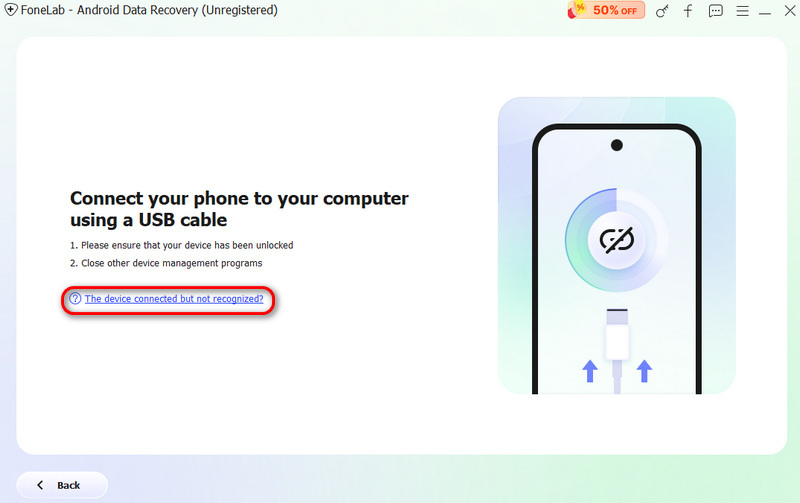
Stap 2Schakel USB-debugging in
Als dit Android-gegevensherstel uw telefoon niet heeft herkend, alstublieft schakel uw Android USB-foutopsporing in. Ga volgens de herinnering aan de software naar je telefoon en zorg ervoor dat het de USB-foutopsporingsmodus is.

Stap 3Scan uw Android-bestanden
Wanneer uw telefoon en alle telefoongegevens zijn weergegeven in de app voor het herstellen van notities, kiest u gewoon de gegevens die u wilt herstellen en klikt u op 'Volgende" naar aftasten.

Stap 4Herstel Android-notitie en spraakmemo
Na het scannen kunt u zien dat alle Android-bestanden in het linkermenu worden vermeld, inclusief de verwijderde en bestaande. En zoek alstublieft uw verloren notities en spraakmemo op en kies degene die u wilt ophalen. Tik vervolgens op "Herstellen"om Android-notities snel en vrij te herstellen.

Nadat het herstelproces is voltooid, kunt u alle verloren notities voor Android op uw computer krijgen en vervolgens overzetten naar uw Android-apparaten of ze gewoon opslaan op uw pc of Mac voor back-up. Geloof ons, het is erg veilig en handig om een back-up van je Android te maken.


Kan ik de verwijderde Samsung-notitie herstellen?
Ja. Met Aiseesoft Android Data Recovery kunt u alle contacten, berichten, belgeschiedenis, WhatsApp, video's, audio, documenten, etc. op Samsung herstellen.
Hoe verplaats ik mijn aantekeningen van een Android naar een andere?
Een mobiele overdrachtstool zoals Aiseesoft MobieSync helpt je om notities van Android naar een andere te verplaatsen. Installeer en open MobieSync op uw computer. Verbind uw Android-telefoons met de computer. Selecteer op het tabblad Berichten de notities en klik op het telefoonpictogram om notities van de ene Android-telefoon naar de andere te verplaatsen.
Waar notities worden opgeslagen op Android?
Notities en notebooks worden opgeslagen in / data / data / map op Android-apparaat, niet op externe opslag of SD-kaart.
Je kunt de stappen leren van de onderstaande video: